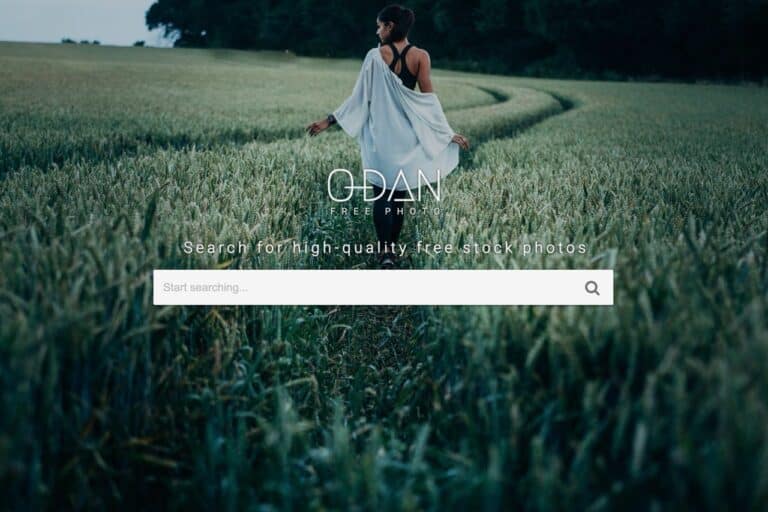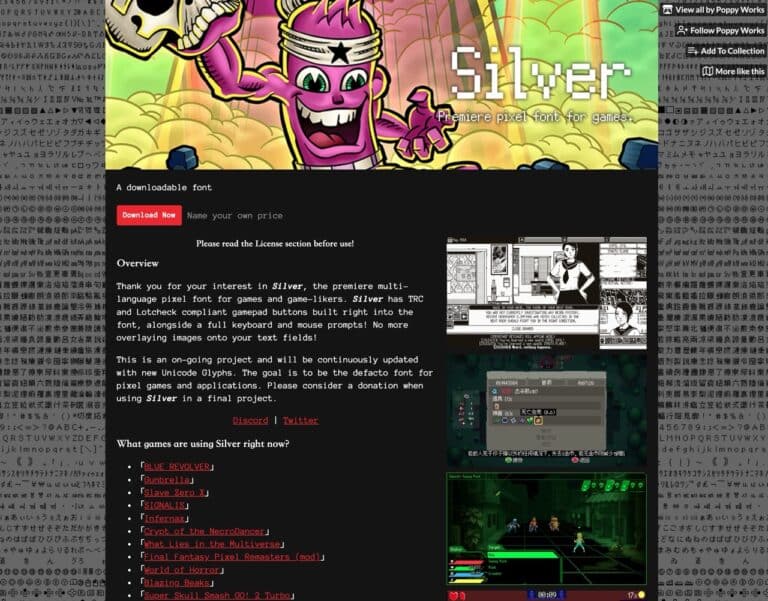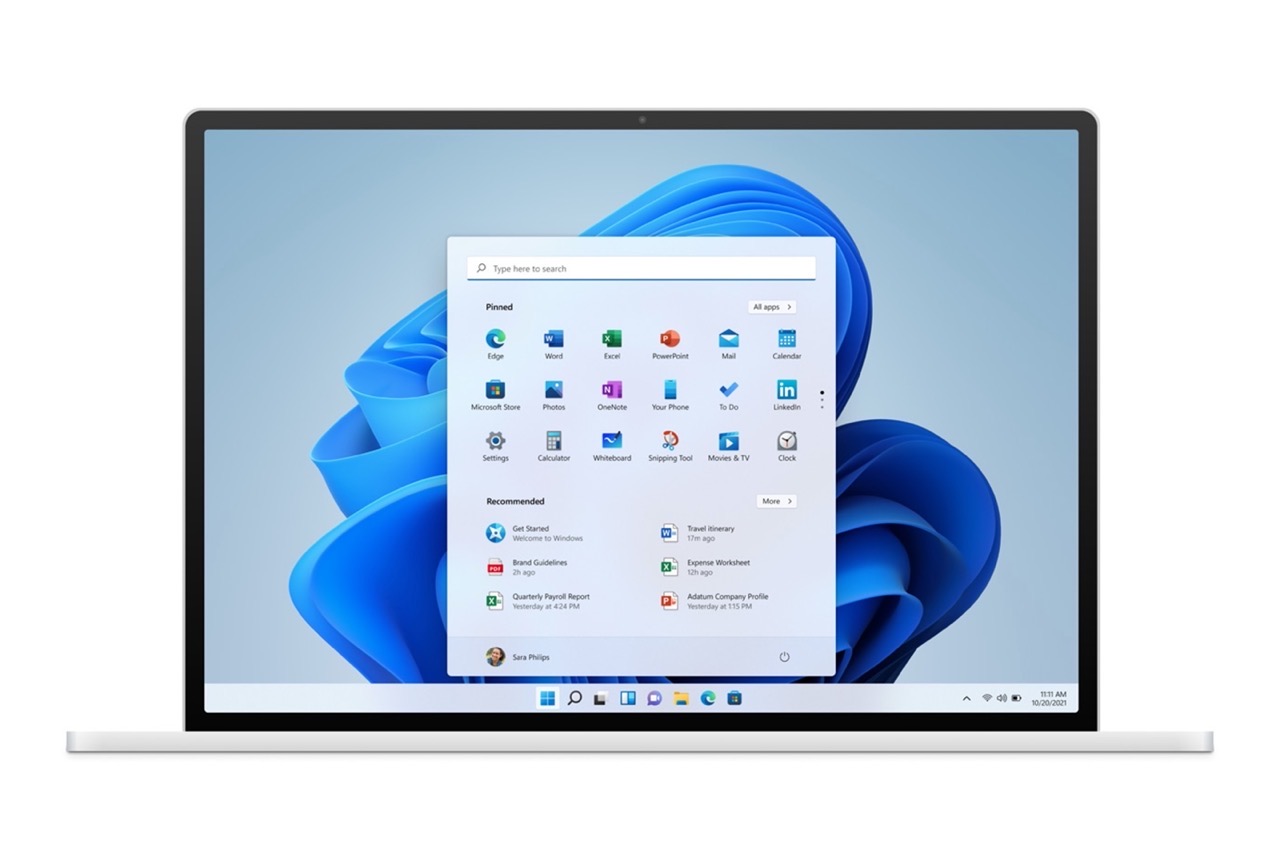
2015 年微軟公司的高層主管曾表示 Windows 10 將會是 Windows 最後一個版本,時隔六年後終於有了下一代 Windows 的消息,今年(2021 年)微軟開發者大會上微軟執行長宣布即將推出新版作業系統,六月微軟即對外發布 Windows 11 將成為新的 Windows 版本。如果使用者的電腦配備符合最低系統需求,就能在正式推出後免費升級,當然也可以繼續使用 Windows 10 作業系統,Windows 10 至少會維持支援到 2025 年。
Windows 11 最大差異就是全新外觀設計,看起來真的很不一樣,另一大特色是 Windows 11 將原生支援 Android 應用程式,透過亞馬遜應用商店(Amazon Appstore)在 Microsoft Store 完成下載。此外,也修補了 Windows 10 中的一些缺陷,視訊會議協作軟體 Microsoft Teams 將會被整合到 Windows 11 並改善效能及安全性。
如果想知道自己的電腦能不能在未來升級至 Windows 11,微軟提供「電腦健康情況檢查」應用程式讓使用者免費下載!只要在 Windows 11 網站下載、安裝後執行就會告訴使用者電腦是否能夠升級和執行 Windows 11 ,也有最低系統需求說明。
不過距離 Windows 11 正式推出還有一段時間,在這段期間使用者可以先做好準備,如果符合需求就能夠在首度發行時收到推送更新來進行免費升級,依照微軟說明,許多使用不到四年的電腦都符合免費升級 Windows 11 的規格要求。
升級為新版 Windows 11 作業系統 | Microsoft
https://www.microsoft.com/zh-tw/windows/windows-11
使用教學
STEP 1
開啟升級為新版 Windows 11 說明網站,往下捲動至「檢查相容性」說明,會看到微軟提供用戶免費下載「電腦健康情況檢查」應用程式進行檢查,點選「下載應用程式」取得安裝程式。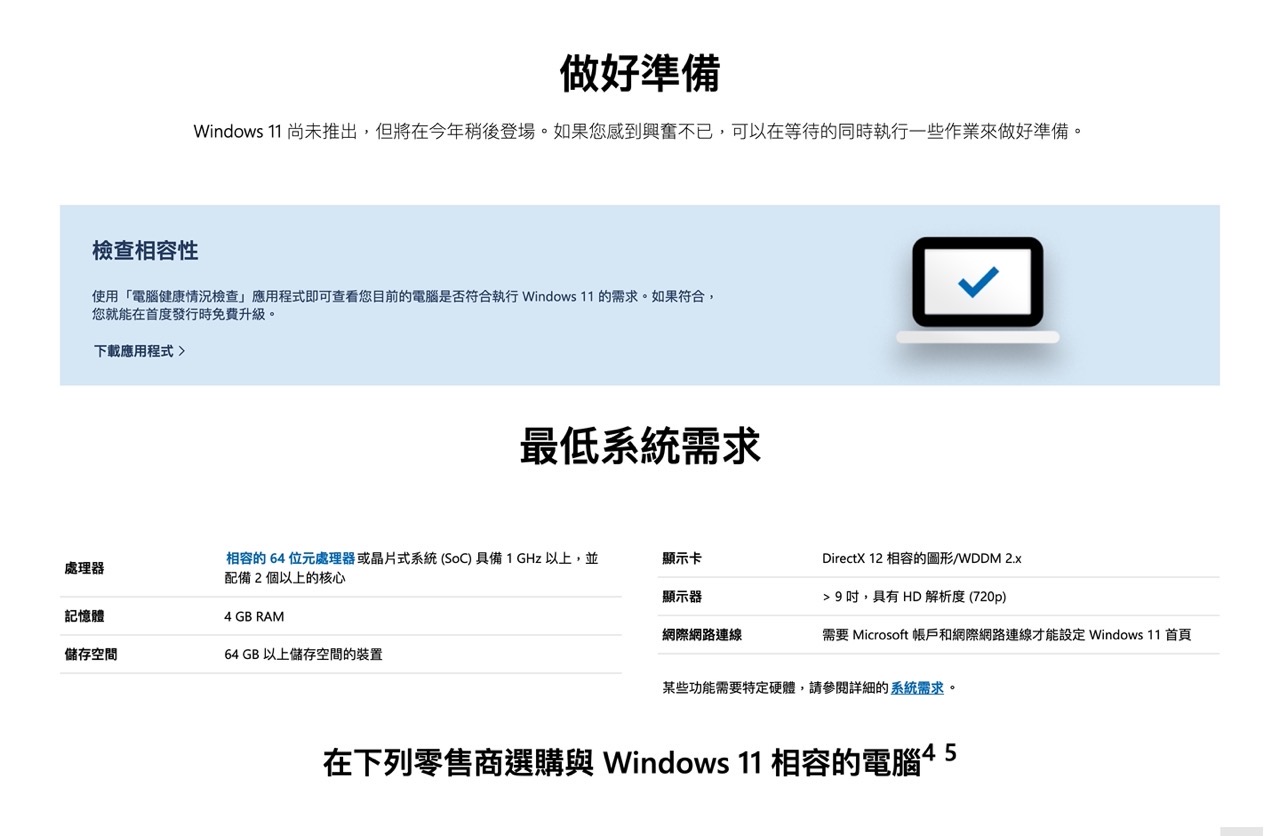
STEP 2
下載 Windows 電腦健康情況檢查程式先進行安裝,安裝後執行就能使用。
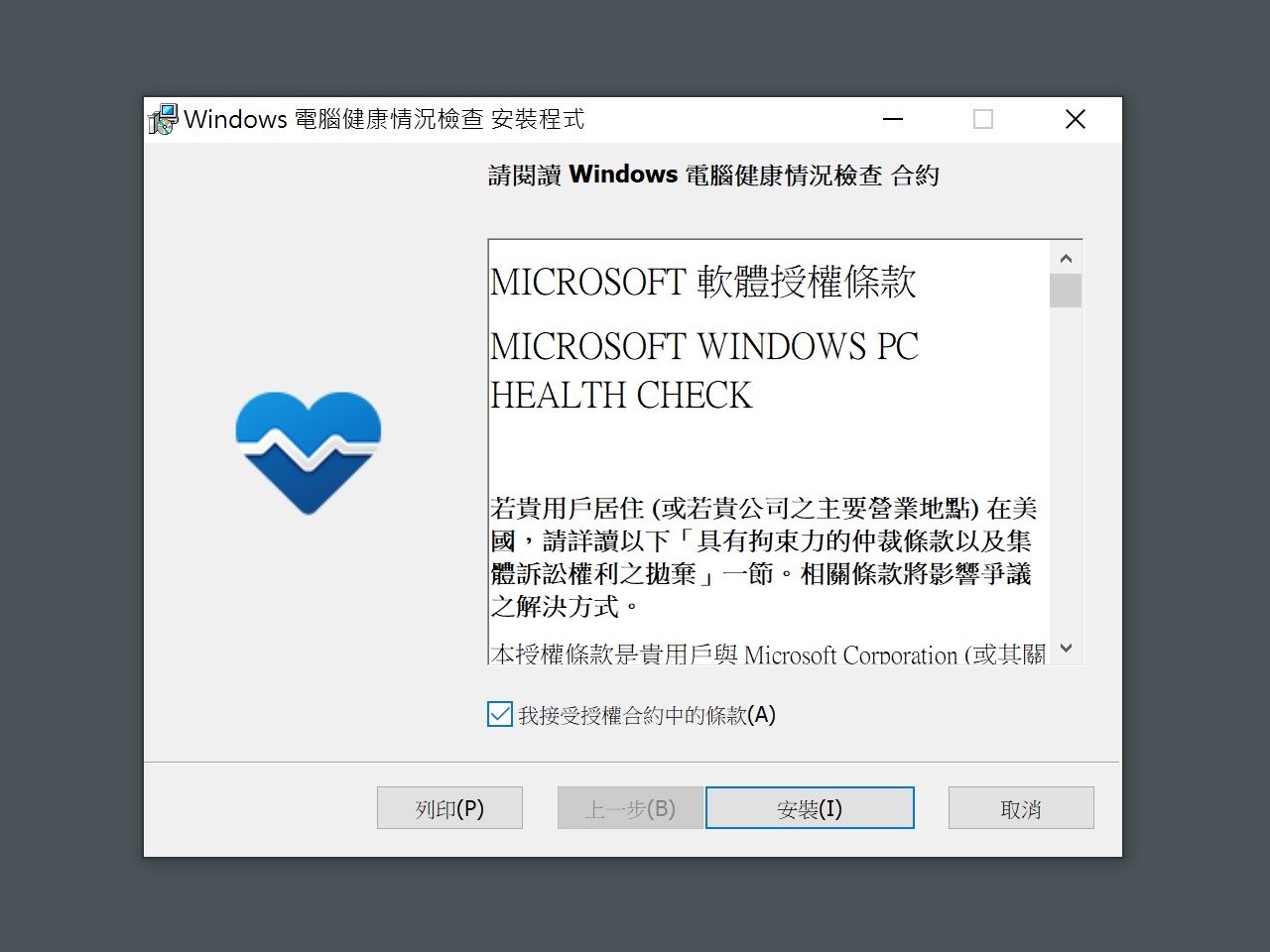
STEP 3
開啟「電腦健康情況檢查」應用程式會顯示目前的系統規格,以及幾個主要項目,像是有無開啟備份與同步處理功能、記住喜好設定、最後 Windows Update 時間、儲存空間和啟動時間。
點選最上方 Windows 11「立即檢查」就能知道電腦有無符合免費升級的系統需求。
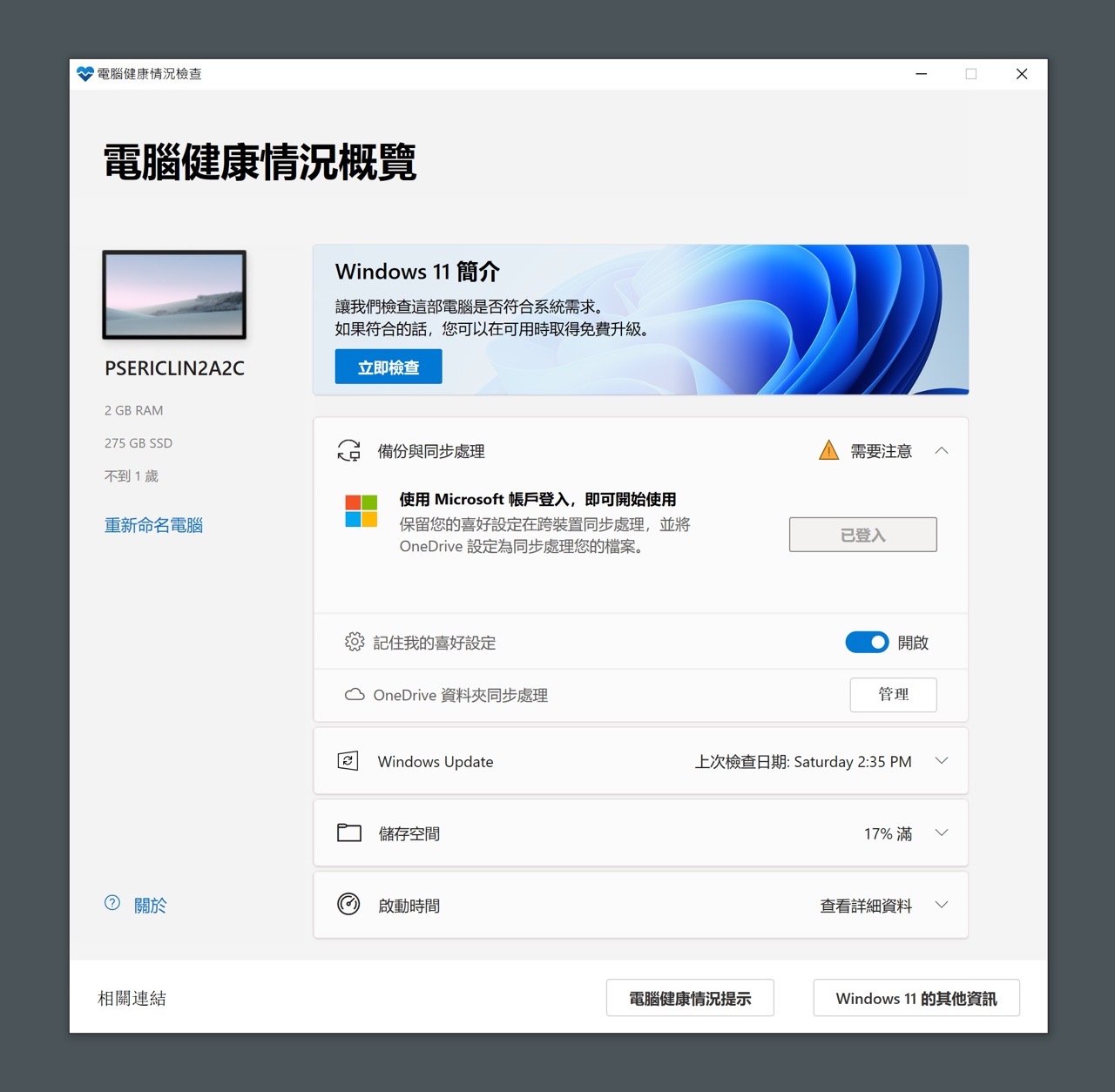
如果檢測結果顯示你的電腦無法執行 Windows 11 也沒關係,微軟承諾原有的 Windows 10 繼續提供支援至 2025 年 10 月,也就是在此之前使用者依然能夠收到更新,也能確保系統在最穩定安全的狀態繼續使用。
不過距離 Windows 11 正式推出還有一段時間,就繼續等待微軟釋出更多資訊囉!
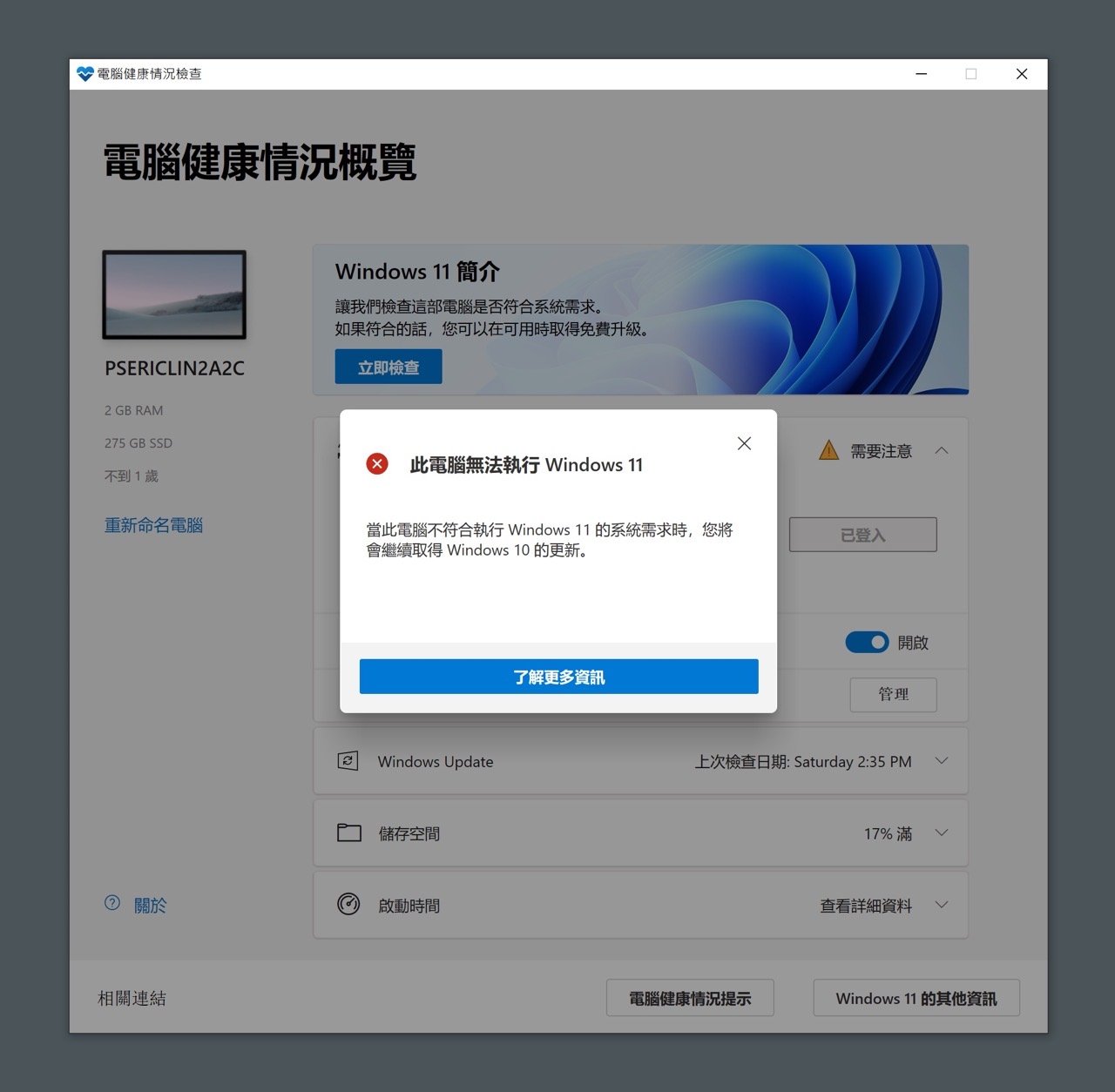
值得一試的三個理由:
- Windows 11 將成為最新 Windows 作業系統
- 原有 Windows 10 使用者可以免費升級到 Windows 11
- 透過微軟提供的健康情況檢查工具,查詢電腦是否可執行 Windows 11